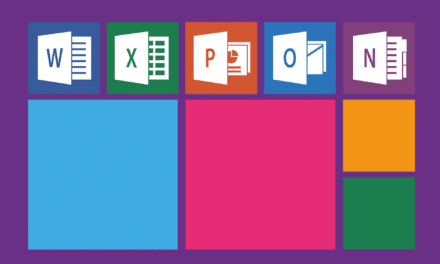ຄົ້ນພົບພະລັງຂອງແຖບຊອກຫາ Gmail
ທຸກໆມື້ຫຼາຍຮ້ອຍອີເມວສາມາດຖ້ວມ inbox ຂອງທ່ານ, ໂດຍສະເພາະໃນ a ສະພາບການດ້ານວິຊາຊີບ. ການຊອກຫາອີເມວສະເພາະໃນບັນດາກະແສນີ້ສາມາດພິສູດໄດ້ວ່າເປັນສິ່ງທ້າທາຍທີ່ແທ້ຈິງ. ໂຊກດີ, Gmail ໄດ້ອອກແບບແຖບຄົ້ນຫາທີ່ມີປະສິດທິພາບພິເສດເພື່ອຊ່ວຍໃຫ້ທ່ານອອກ.
ແຖບຄົ້ນຫາຂອງ Gmail ບໍ່ພຽງແຕ່ເປັນຄຸນສົມບັດສໍາລັບການພິມຄໍາສໍາຄັນເທົ່ານັ້ນ. ມັນໄດ້ຖືກອອກແບບເພື່ອປະກອບມີຄໍາສັ່ງທີ່ຫລາກຫລາຍທີ່ປັບປຸງການຊອກຫາຂອງທ່ານ. ຕົວຢ່າງ, ຖ້າທ່ານກໍາລັງຊອກຫາອີເມລ໌ຈາກນາຍຈ້າງຂອງທ່ານກ່ຽວກັບໂຄງການສະເພາະ, ທ່ານບໍ່ຈໍາເປັນຕ້ອງຜ່ານອີເມວທັງຫມົດຈາກລາວ. ທ່ານພຽງແຕ່ສາມາດສົມທົບທິດທາງອີເມລ໌ຂອງຕົນກັບຄໍາທີ່ກ່ຽວຂ້ອງ.
ນອກຈາກນັ້ນ, Gmail ສະເຫນີຄໍາແນະນໍາໂດຍອີງໃສ່ນິໄສການຊອກຫາຂອງທ່ານແລະປະຫວັດອີເມວ. ນີ້ໝາຍຄວາມວ່າ ຍິ່ງເຈົ້າໃຊ້ Gmail ຫຼາຍເທົ່າໃດ, ມັນກໍຍິ່ງສະຫຼາດຂຶ້ນ ແລະຕອບສະໜອງໄດ້ຫຼາຍຂຶ້ນ. ມັນຄ້າຍຄືກັບການມີຜູ້ຊ່ວຍສ່ວນຕົວທີ່ຮູ້ຄວາມມັກຂອງເຈົ້າແລະຊ່ວຍໃຫ້ທ່ານຊອກຫາສິ່ງທີ່ທ່ານກໍາລັງຊອກຫາໃນກະພິບຕາ.
ສຸດທ້າຍ, ມັນເປັນສິ່ງຈໍາເປັນທີ່ຈະຄຸ້ນເຄີຍກັບຜູ້ດໍາເນີນການຄົ້ນຫາຂອງ Gmail. ຄໍາສັ່ງສະເພາະເຫຼົ່ານີ້, ເຊັ່ນ: "ຈາກ:" ຫຼື "ມີ: ໄຟລ໌ແນບ", ສາມາດປັບປຸງຜົນໄດ້ຮັບຂອງທ່ານແລະປະຫຍັດເວລາທີ່ມີຄຸນຄ່າຂອງທ່ານ.
ໂດຍການຄວບຄຸມແຖບຊອກຫາ Gmail, ທ່ານຈະປ່ຽນໜ້າວຽກທີ່ໜ້າເບື່ອເປັນວຽກທີ່ໄວ ແລະ ມີປະສິດທິພາບ, ເພີ່ມປະສິດທິພາບການເຮັດວຽກຂອງທ່ານໃຫ້ສູງສຸດ.
ຜູ້ປະກອບການຄົ້ນຫາ: ເຄື່ອງມືທີ່ມີຄຸນຄ່າສໍາລັບການຄົ້ນຄວ້າເປົ້າຫມາຍ
ເມື່ອພວກເຮົາເວົ້າກ່ຽວກັບການຄົ້ນຫາໃນ Gmail, ມັນເປັນໄປບໍ່ໄດ້ທີ່ຈະບໍ່ກ່າວເຖິງຜູ້ດໍາເນີນການຄົ້ນຫາ. ຄໍາສັບນ້ອຍໆເຫຼົ່ານີ້ຫຼືສັນຍາລັກ, ວາງໄວ້ທາງຫນ້າຂອງຄໍາຫລັກຂອງທ່ານ, ສາມາດເຮັດໃຫ້ການຄົ້ນຫາທີ່ບໍ່ຊັດເຈນເຂົ້າໄປໃນການຄົ້ນຫາທີ່ຊັດເຈນແລະສຸມໃສ່. ພວກເຂົາເຈົ້າແມ່ນທຽບເທົ່າຂອງເຄື່ອງມືຊ່າງຫັດຖະກໍາ, ແຕ່ລະຄົນມີຫນ້າທີ່ສະເພາະເພື່ອປັບແຕ່ງຜົນໄດ້ຮັບຂອງທ່ານ.
ເອົາຕົວປະຕິບັດການ "ຈາກ:". ຖ້າທ່ານຕ້ອງການຊອກຫາອີເມວທັງໝົດທີ່ສົ່ງໂດຍເພື່ອນຮ່ວມງານສະເພາະ, ພຽງແຕ່ພິມ “ຈາກ:emailaddress@example.com” ໃນແຖບຄົ້ນຫາ. ທັນທີ, Gmail ຈະກັ່ນຕອງອີເມວທັງໝົດທີ່ບໍ່ໄດ້ມາຈາກທີ່ຢູ່ນີ້.
ຕົວປະຕິບັດການທີ່ເປັນປະໂຫຍດອີກອັນຫນຶ່ງແມ່ນ "ມີ: attachment". ມີຈັກເທື່ອທີ່ເຈົ້າຊອກຫາອີເມລ໌ຢ່າງໝົດຫວັງ ເພາະມັນມີໄຟລ໌ແນບທີ່ສຳຄັນ? ດ້ວຍຕົວປະຕິບັດການນີ້, Gmail ຈະສະແດງພຽງແຕ່ອີເມລ໌ທີ່ມີໄຟລ໌ແນບ, ລົບລ້າງສິ່ງອື່ນໆທັງຫມົດ.
ຍັງມີຜູ້ປະກອບການເພື່ອກັ່ນຕອງຕາມວັນທີ, ໂດຍຂະຫນາດອີເມລ໌, ແລະແມ້ກະທັ້ງໂດຍປະເພດໄຟລ໌ແນບ. ແນວຄວາມຄິດແມ່ນເພື່ອຮູ້ຈັກເຄື່ອງມືເຫຼົ່ານີ້ແລະນໍາໃຊ້ໃຫ້ເຂົາເຈົ້າເພື່ອປະໂຫຍດຂອງທ່ານ. ພວກເຂົາຢູ່ທີ່ນັ້ນເພື່ອຊ່ວຍໃຫ້ທ່ານຄົ້ນຫາທະເລຂອງຂໍ້ມູນໃນກ່ອງຈົດຫມາຍຂອງທ່ານ.
ໃນສັ້ນ, ຜູ້ປະກອບການຄົ້ນຫາແມ່ນພັນທະມິດທີ່ມີຄຸນຄ່າ. ໂດຍການລວມເອົາພວກມັນເຂົ້າໄປໃນນິໄສປະຈໍາວັນຂອງທ່ານ, ທ່ານເພີ່ມປະສິດທິພາບເວລາຂອງທ່ານແລະເຮັດວຽກໃຫ້ມີປະສິດທິພາບຫຼາຍຂຶ້ນ.
ການກັ່ນຕອງ: ອັດຕະໂນມັດການຈັດການອີເມລ໌ຂອງທ່ານ
ໃນສະພາບແວດລ້ອມທາງທຸລະກິດ, ກ່ອງຈົດໝາຍສາມາດຕິດໄດ້ໄວ. ລະຫວ່າງອີເມວທີ່ສໍາຄັນ, ຈົດຫມາຍຂ່າວ, ການແຈ້ງເຕືອນ, ແລະອື່ນໆ, ການຈັດລະບຽບແມ່ນສໍາຄັນ. ນີ້ແມ່ນບ່ອນທີ່ຕົວກອງ Gmail ເຂົ້າມາ.
ການກັ່ນຕອງຊ່ວຍໃຫ້ທ່ານສາມາດກໍານົດການປະຕິບັດອັດຕະໂນມັດໂດຍອີງໃສ່ເງື່ອນໄຂທີ່ທ່ານໄດ້ກໍານົດ. ຕົວຢ່າງ: ຖ້າທ່ານໄດ້ຮັບລາຍງານຈາກທີມງານສະເພາະໃດຫນຶ່ງ, ທ່ານສາມາດສ້າງຕົວກອງເພື່ອໃຫ້ອີເມວເຫຼົ່ານັ້ນຖືກຫມາຍໂດຍອັດຕະໂນມັດວ່າອ່ານແລະຍ້າຍໄປໃສ່ໂຟນເດີສະເພາະ. ນີ້ຊ່ວຍປະຢັດທ່ານຈາກການໃຊ້ເວລາໃນການຈັດລຽງດ້ວຍຕົນເອງໂດຍຜ່ານອີເມວເຫຼົ່ານີ້.
ຕົວຢ່າງອື່ນ: ຖ້າທ່ານກໍາລັງ CCing ອີເມວຈໍານວນຫລາຍທີ່ບໍ່ຕ້ອງການຄວາມສົນໃຈໃນທັນທີຂອງທ່ານ, ທ່ານສາມາດສ້າງຕົວກອງເພື່ອຫມາຍພວກມັນດ້ວຍສີທີ່ແນ່ນອນຫຼືຍ້າຍພວກມັນໄປທີ່ໂຟເດີ "ອ່ານຕໍ່ມາ". ອັນນີ້ເຮັດໃຫ້ອິນບັອກຫຼັກຂອງເຈົ້າອຸທິດຕົນໃຫ້ກັບອີເມວທີ່ຕ້ອງການການດຳເນີນການ ຫຼືການຕອບຮັບໄວ.
ປະໂຫຍດຂອງການກັ່ນຕອງແມ່ນວ່າພວກເຂົາເຮັດວຽກຢູ່ໃນພື້ນຫລັງ. ເມື່ອຕັ້ງຄ່າແລ້ວ, ພວກເຂົາເບິ່ງແຍງທຸກຢ່າງ, ຊ່ວຍໃຫ້ທ່ານສາມາດສຸມໃສ່ວຽກງານທີ່ສໍາຄັນກວ່າ. ນອກຈາກນັ້ນ, ພວກມັນສາມາດປັບແຕ່ງໄດ້ຢ່າງເຕັມສ່ວນ, ໃຫ້ທ່ານມີຄວາມຍືດຫຍຸ່ນຄົບຖ້ວນສົມບູນໃນວິທີທີ່ທ່ານຕ້ອງການທີ່ຈະຈັດລະບຽບອີເມວຂອງທ່ານ.
ສະຫຼຸບແລ້ວ, ການເຮັດການຄົ້ນຫາ ແລະການກັ່ນຕອງໃນ Gmail ແມ່ນຈໍາເປັນເພື່ອຈັດການ inbox ຂອງທ່ານຢ່າງມີປະສິດທິພາບ. ເຄື່ອງມືເຫຼົ່ານີ້, ຖືກນໍາໃຊ້ຢ່າງຖືກຕ້ອງ, ສາມາດປ່ຽນ inbox ທີ່ວຸ່ນວາຍເຂົ້າໄປໃນພື້ນທີ່ເຮັດວຽກທີ່ມີການຈັດຕັ້ງແລະມີຜົນຜະລິດ.